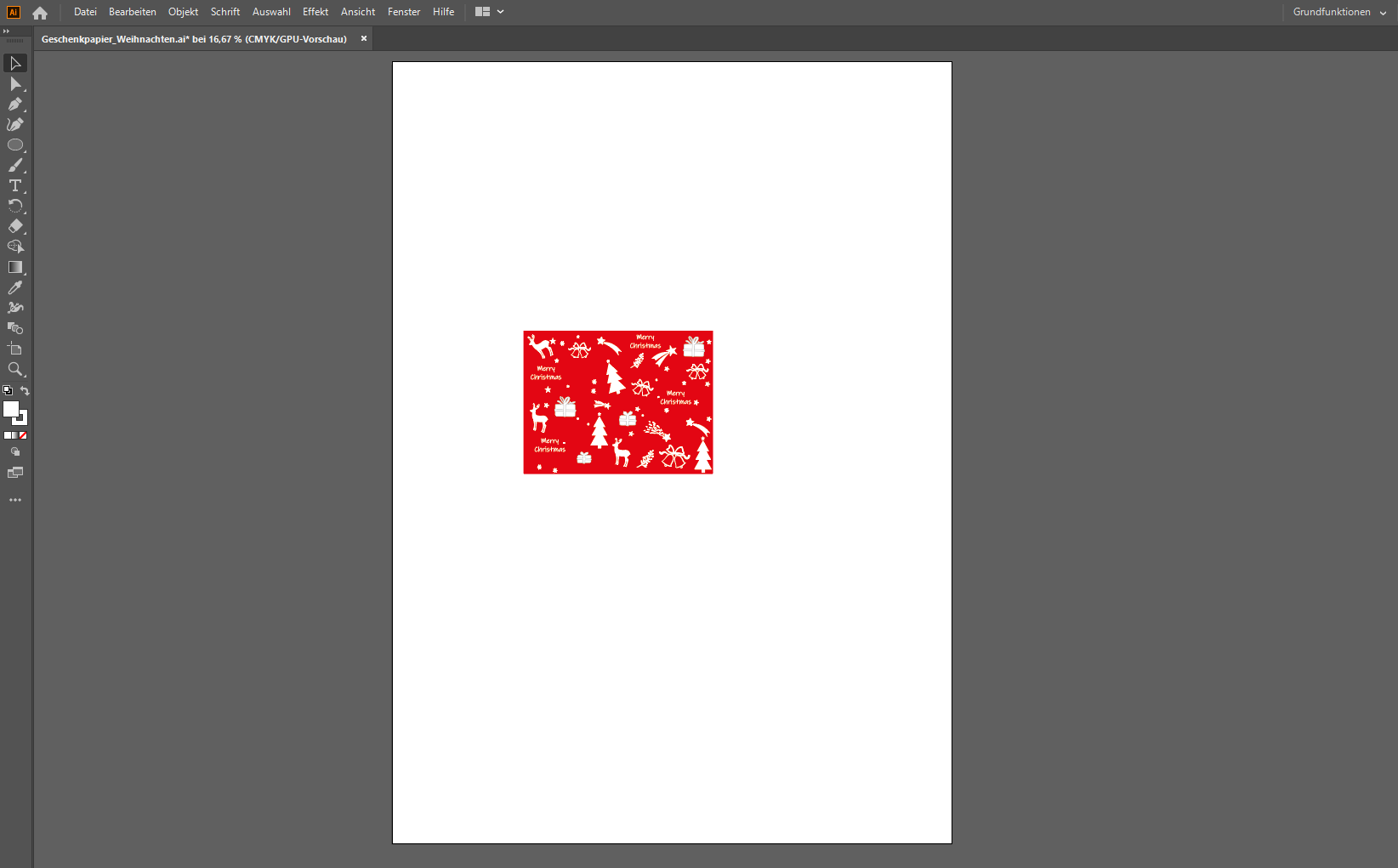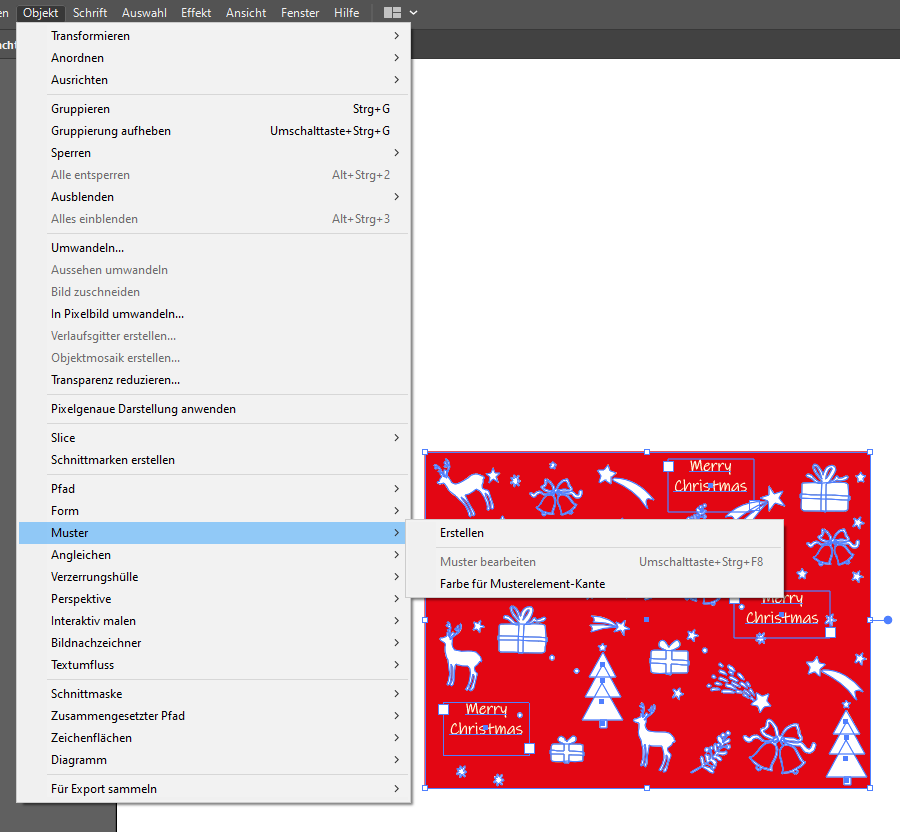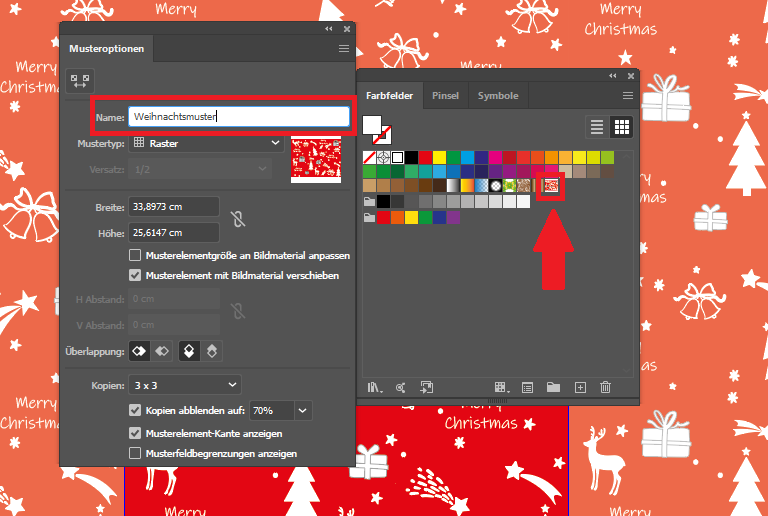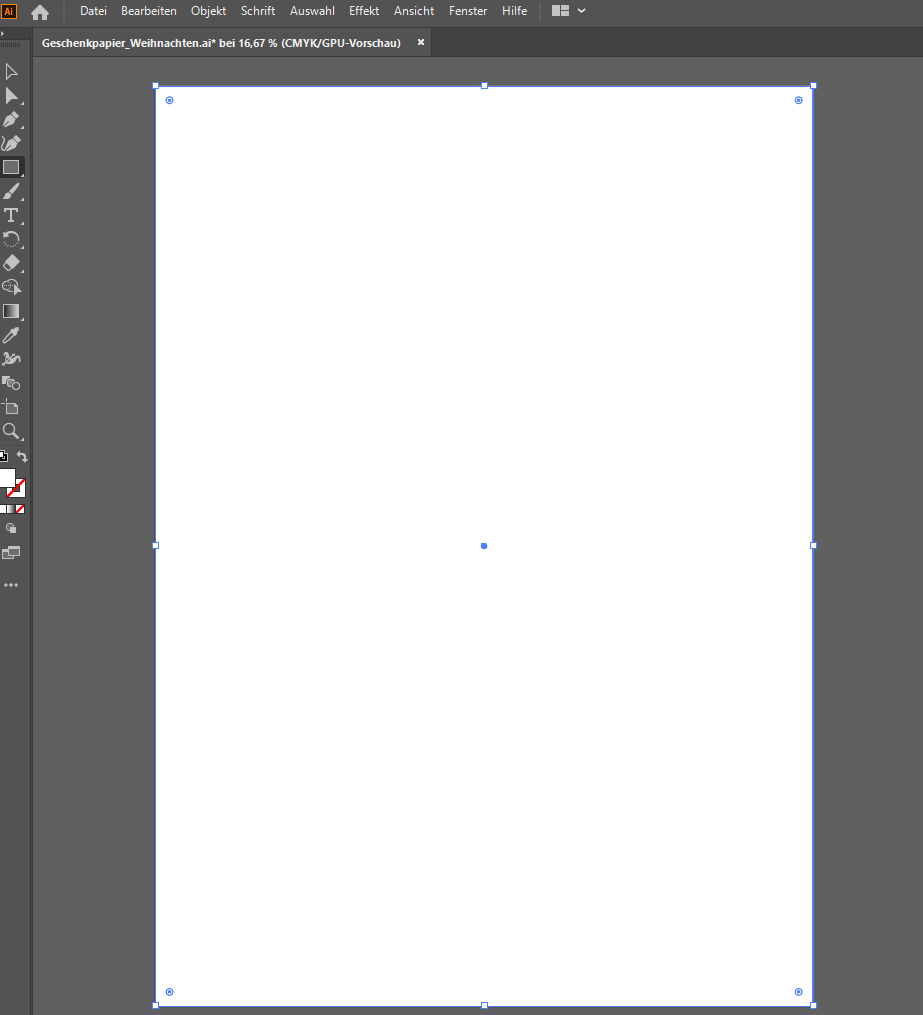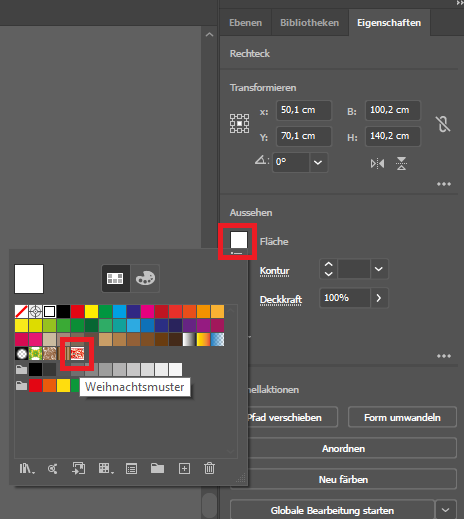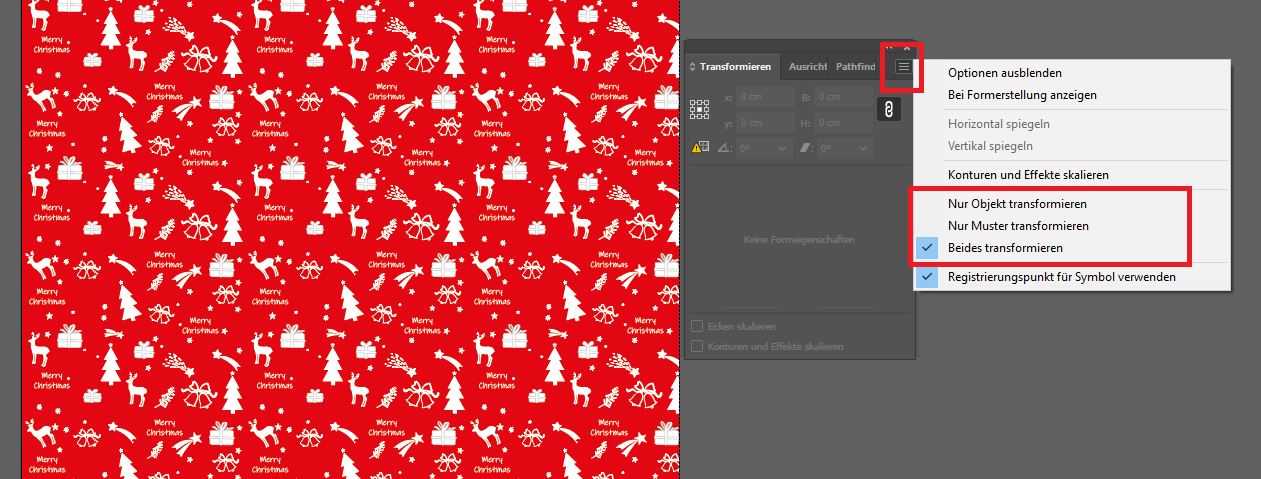Maak een custom herhalend patroon in enkele minuten met Adobe Illustrator CC. In deze tutorial leer je alles wat je moet weten om een gelijkmatig repeterend drukpatroon te maken.
Eindeloze patronen, ook wel rapport genoemd in het drukkersjargon, zijn bijvoorbeeld nodig bij het ontwerpen van inpakpapier, behangpapier of vinylvloeren. Maar ook voor het creëeren van een gelijkmatige achtergrond voor flyers, posters of ander drukwerk kun je met Illustrator herhalende patronen maken.
In het volgende voorbeeld wordt een uniek cadeaupapier gemaakt. We gebruiken Illustrator CC 2020 op een PC, op een Mac werkt het op dezelfde manier.
Rapportpatronen maken – Tutorial
Stap 1: In dit voorbeeld worden de afdrukgegevens voor het cadeaupapier direct in de eerste stap gemaakt.
Natuurlijk kun je het patroon ook in elk document, met elk formaat en elke kleurruimte maken en het daarna op een correct aangemaakt bestand toepassen.
Stap 2: Maak nu een klein deel van je repeterende patroon. Onthoud: Deze uitsnijding dient als sjabloon voor het gebiedsvullend patroon en zal later naadloos worden samengevoegd.
Tip: Vooral bij speciale gelegenheden zoals Kerstmis of andere feestdagen vind je op pagina’s met gratis vectorafbeeldingen allerlei materiaal dat je vrij kunt gebruiken door de bron te vermelden. Soms kan het zelfs volledig gratis. In dit voorbeeld zijn graphics van “Freepik” gebruikt om het eindeloze patroon te creëren.
Stap 4: Op de achtergrond zie je al een preview van je patroon. Daarnaast staan er twee vensters open: In de patroonopties kun je nu jouw repeterende patroon een naam geven. In de kleurvelden verschijnt ook een nieuw kleurveld met het herhalende patroon. Je kunt dit patroon nu als een vulkleur behandelen. Bevestig met Klaar (deze knop verschijnt meestal in een balk onder de menubalk).
Stap 5: Omdat in dit voorbeeld het hele document met het patroon moet worden ingekleurd (het is immers volvlaks bedrukt cadeaupapier), wordt nu eenvoudigweg een rechthoek over het hele oppervlak van het document getekend.
Dan wordt het gebied van de rechthoek gekleurd met het herhalende patroon onder Eigenschappen.
Stap 6: Je kunt het patroon achteraf schalen. Om dit te doen, open je het Transform-venster. Als deze functie niet automatisch wordt weergegeven, klik dan op Venster en Transformeer in de menubalk.
Als je nu op de drie kleine optiebalken in het venster Transformeren klikt, kun je bepalen of je het object met patroon, alleen het object of alleen het patroon bij het schalen wilt wijzigen.
Hier zie je twee voorbeelden van cadeaupapier, waarbij het patroon één keer is vergroot (links) en één keer verkleind (rechts).
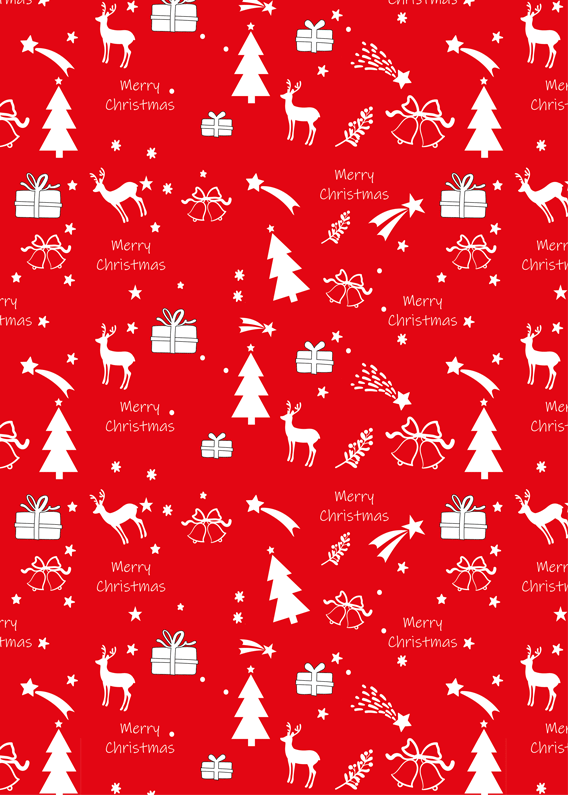
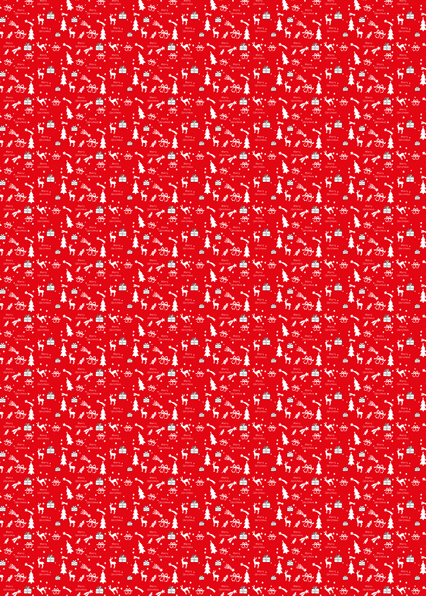
En vervolgens het patroon creëeren?
Als je tevreden bent met je doorlopende patroon, exporteer je de printgegevens zoals gebruikelijk met Illustrator.
En dat is het. Dus of je nu inpakpapier, origineel behang of vinylvloeren over het hele oppervlak wilt printen of op zoek bent naar een eenvoudige manier om een homogene achtergrond te creëren voor allerlei geprinte producten, Illustrator is de juiste keuze: Het creëren van eindeloze patronen in Illustrator is eenvoudig als je de geschetste stappen volgt.